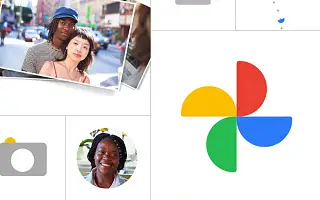Google Fotoğraflar’daki albümler, dijital hediyelik eşyalarınızı düzenlemenize yardımcı olur. Albüme isim verebilir, zamanı ve yeri ayarlayabilir ve üstünde kiraz olan albüm kapağı olarak en sevdiğiniz fotoğrafı seçebilirsiniz.
Aşağıda, birkaç kolay adımda Google Fotoğraflar’da nasıl albüm kapak fotoğrafı oluşturacağınızı paylaşıyoruz. Kontrol etmek için kaydırmaya devam edin.
Google Fotoğraflar’da albüm kapağı fotoğraflarını ayarlayın
Nereye bakacağınızı biliyorsanız, Google Fotoğraflar albümünüz için bir kapak fotoğrafı ayarlamak kolaydır. Albümünüzdeki herhangi bir fotoğrafı kapak fotoğrafınız olarak ayarlayabilir ve bunu akıllı telefonunuzda, uygulamanızda veya web tabanlı istemcinizde ayarlayabilirsiniz.
Android veya iPhone’da Google Fotoğraflar’da Albüm Kapağı Resmi Nasıl Ayarlanır
- Google Fotoğraflar’ı açın .
- Kitaplık’a dokunun ve bir albüm açın.
- Albüm kapağı olarak ayarlamak istediğiniz fotoğrafı seçin .
- Ek menü seçeneklerini getirmek için yukarı kaydırın .
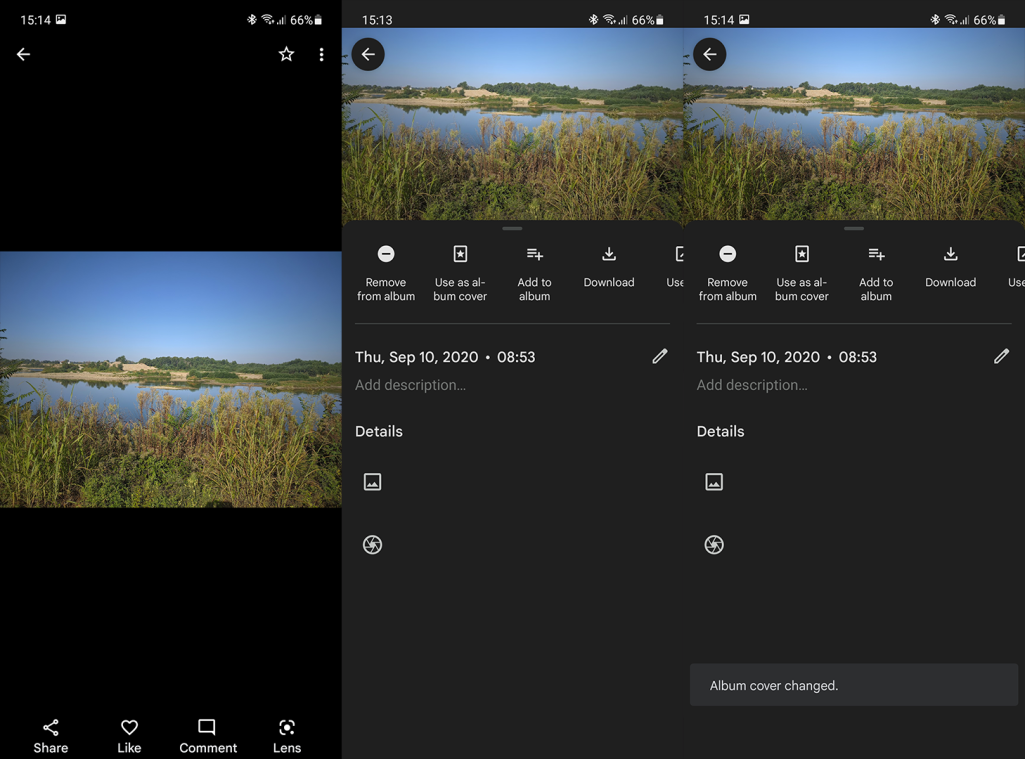
- Albüm kapağı olarak kullan’a dokunun .
PC’de Google Fotoğraflar’da bir albüm kapağı fotoğrafı nasıl kurulur
- Web üzerinde Google Fotoğraflar’a buradan gidin .
- Google Hesabınızla oturum açın .
- Sol bölmedeki açılır albüm menüsünü açın ve bir albüm seçin .
- Albüm kapağı olarak ayarlamak istediğiniz fotoğrafı genişletin.
- Üç nokta menüsünü tıklayın ve Albüm kapağı olarak kullan’ı seçin .
Bir kapak fotoğrafı oluşturduktan sonra kitaplığınızda ön izlemesini yapabilir ve size uygun olup olmadığını görebilirsiniz. Şimdi, bir albümde olmayan bir fotoğraf ayarlamak istiyorsanız, onu albüme eklemeniz yeterlidir.
Yukarıda, Google Fotoğraflar’da albüm kapağının nasıl değiştirileceğini inceledik. Umarız bu bilgiler sorunu çözmenize yardımcı olmuştur.